Når du laster opp filer til skyen, bør du sjekke at de er beskyttet. Det er viktig at de ikke er tilgjengelige for hvem som helst. Noen ganger kan du imidlertid feilaktig dele en fil du har lastet opp eller gitt tillatelser med noen og ikke husker. I denne artikkelen skal vi forklare hvordan du ser på Google Disk tillatelser og finn ut nøyaktig hvem som har tilgang til et dokument eller en fil du har lastet opp.
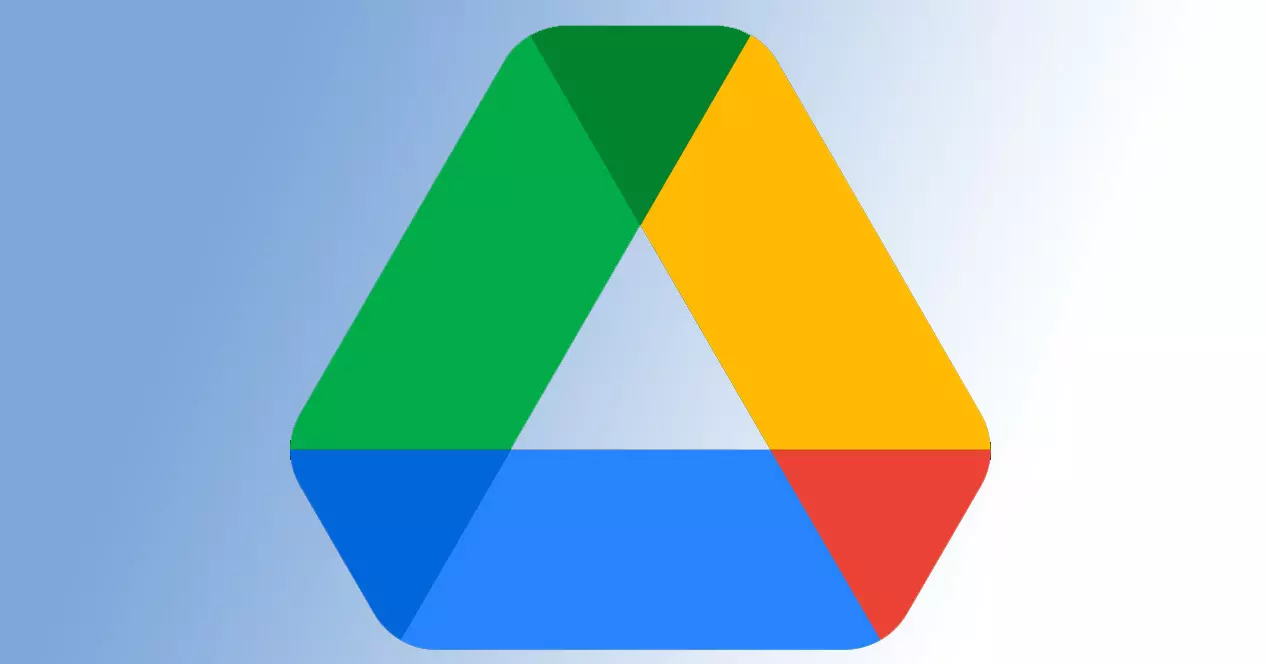
Trinn for å se tillatelser i Disk
Google Disk lar oss dele et dokument eller en fil med hvem vi vil. Vi kan skrive inn e-posten til en venn eller slektning og ha tilgang til å lese eller redigere. Vi kan til og med gjøre det tilgjengelig for hvem som helst, selv om de ikke er i slekt med oss. For eksempel kan det i sistnevnte tilfelle være et dokument som vi ønsker å dele på sosiale nettverk slik at hvem som helst kan lese det.
Men hva skjer hvis du har en fil du har lastet opp til sky og du tviler på om noen utenfor deg kan få tilgang til den? Kanskje du nettopp har delt noe å sende til en venn eller et familiemedlem. Heldigvis kan du enkelt se hvilke tillatelser du har gitt og endre dem om nødvendig.
Det første du må gjøre er å logge på Drive-kontoen din. Du legger inn dine personlige data og passord og går inn på kontoen. Når du er der må du gå inn i Min enhet og alle dokumentene og filene du har lastet opp til denne plattformen vil vises. Du må ganske enkelt høyreklikke på den som interesserer deg og klikke videre Del .
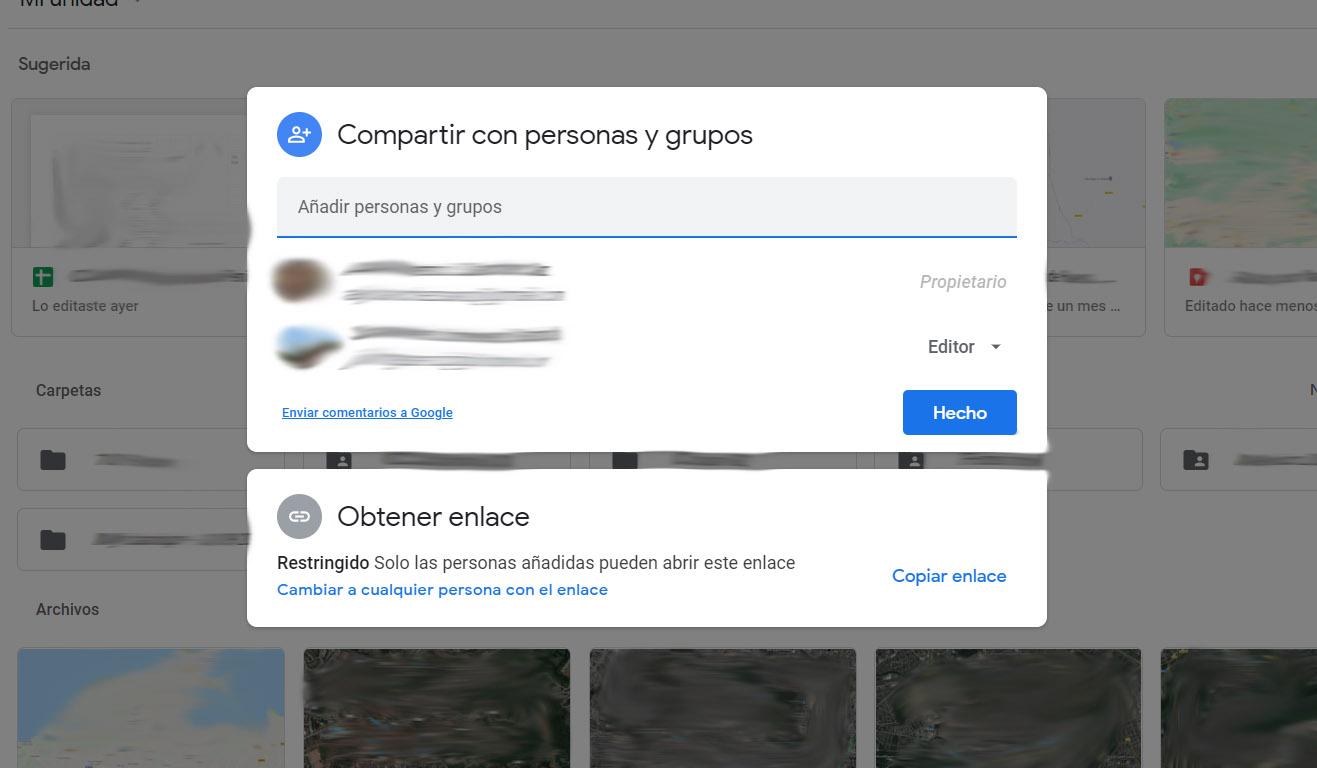
Du vil automatisk se alle brukerne du har delt filen med. Du vil se om de har tillatelser til å redigere, lese eller kommentere. Dessuten, hvis du vil fjerne noen må du bare klikke fjerne . Du vil automatisk ikke lenger ha tilgang til tillatelsene som er gitt for å lese, redigere eller kommentere den filen eller dokumentet.
På samme måte kan du legge til brukere slik at de har tilgang til disse tillatelsene. Du kan legge til så mange du vil, bare legge inn det tilsvarende emalje. Du kan også gjøre det offentlig for hvem som helst. Sistnevnte er imidlertid ikke tilrådelig dersom det er et privat dokument som inneholder data som ikke bør avsløres.
del med lenke
Nederst kan du se alternativet til del via lenke . Du kan la alle med tilgang til lenken lese innholdet, redigere det osv. Du må ganske enkelt klikke på rullegardinmenyen og velge om du vil at den skal begrenses eller la alle med en lenke komme inn.
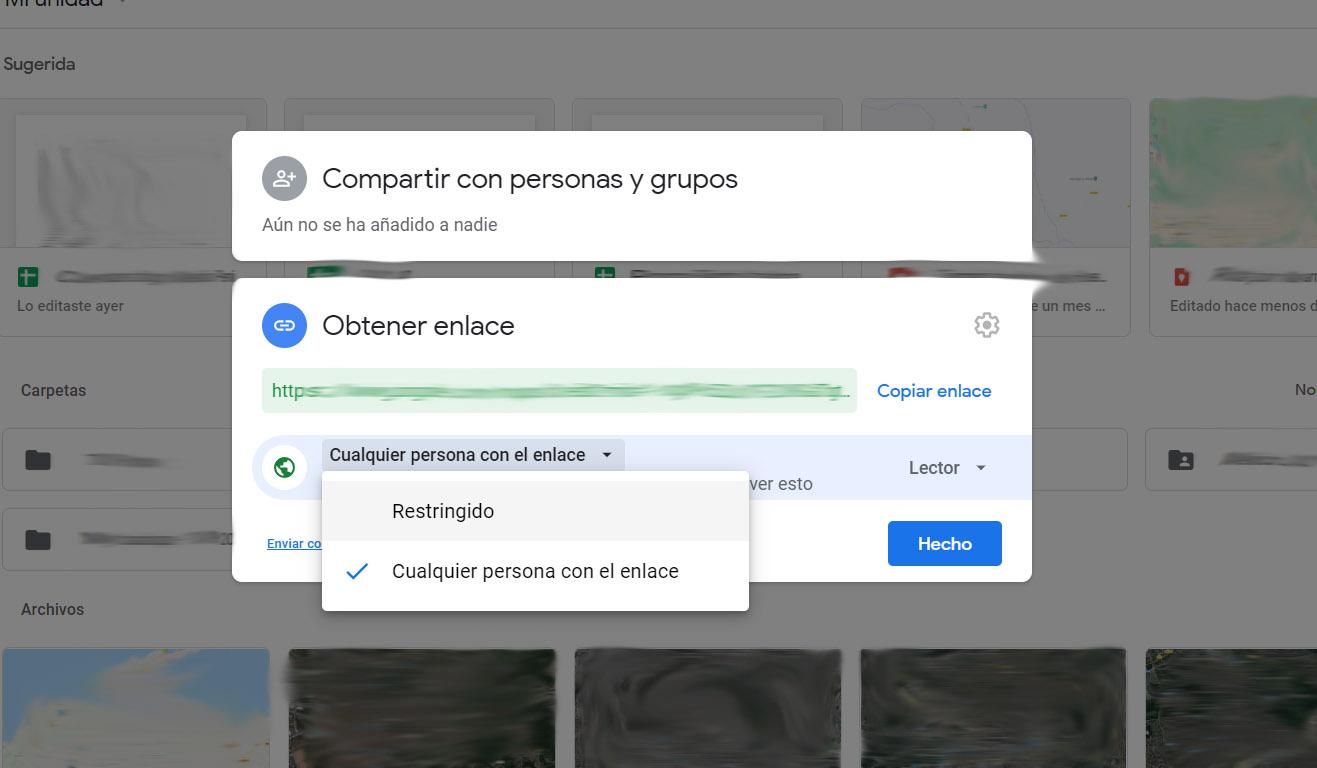
Du kan også markere om du vil ha tilgang til å redigere dokumentet eller kun lese. Hvis du for eksempel skal dele et tekstdokument og du vil at det skal være tilgjengelig for alle med en lenke, men du ikke vil at de skal endre eller slette det, merker du av for Les.
Slik beskytter du Disk-filer
Vi har forklart at du enkelt kan se hvem som har tilgang til de dokumentene og filene du har lastet opp. Du kan gi eller fjerne tillatelser slik at de kan lese, kommentere eller redigere noen av disse dokumentene. Men nå skal vi forklare hvordan du bør beskytte den.
Ideelt sett, hvis du laster opp filer for deg selv, ikke del dem med noen. Hvis det for eksempel dreier seg om dokumenter du vil ha tilgjengelig hvor som helst, sikkerhetskopier, mapper du laster opp for å frigjøre plass på mobilen... Alt dette bør beskyttes, uten at du deler det med noen.
Måten å finne ut om det er riktig beskyttet er å sørge for at det ikke deles med noen, og at de ikke kan få tilgang til det dokumentet via en lenke. Det betyr at bare vi kan gå inn lese eller redigere den filen . Hvis vi ser noe merkelig, er det best at vi fjerner mulige tillatelser gitt ved en feil så snart som mulig.
Last opp filer trygt
Vil du trygt laste opp filer til Disk? Vi vil også gi noen interessante tips. Målet er å hindre dem fra å få tilgang til dem og kompromittere personvernet vårt. Vi skal nevne noen grunnleggende retningslinjer for ikke å være i fare til enhver tid.
beskytt kontoen
Det første tipset for å laste opp og holde filene dine helt trygge i Disk er å beskytte kontoen din. Dette betyr at vi må konfigurere en godt passord for å unngå uønsket tilgang. Denne nøkkelen må inneholde bokstaver (både store og små bokstaver), tall og andre spesialsymboler. Alt dette tilfeldig og bruk aldri den samme nøkkelen andre steder.
Det er også viktig for å aktivere to-trinns autentisering , noe vi kan gjøre i Google-tjenester. Det er en ekstra sikkerhetsbarriere som kan hjelpe oss med å beskytte kontoen vår og dermed unngå mulige angrep. En hypotetisk inntrenger vil trenge et andre trinn for å komme inn.
Ha et godt antivirusprogram
Det er alltid praktisk å ha godt sikkerhetsprogrammer for å unngå angrep og beskytte filene dine. Dette vil også være veldig nyttig for oss for å unngå angrep mot Drive-kontoen vår som kan avsløre filene og dokumentene vi har lagret. For eksempel, Windows Defender, Avast eller Bitdefender er noen gode løsninger.
Men i tillegg til sikkerhetsapplikasjoner er det også praktisk å ha alt oppdatert riktig. Vi må installere de nyeste versjonene på systemet og alle programmer vi bruker for å koble til nettverket. Dette vil fikse eventuelle sårbarheter som kan dukke opp.

Bruk offisielle apper
Et viktig poeng er også å bruke kun offisielle applikasjoner . Det er sant at noen ganger kan vi finne tredjepartsprogrammer som kan ha visse tilleggsfunksjoner som virker interessante, men sannheten er at vi ikke har noen garantier for at dataene våre vil bli beskyttet.
En hacker kan ha modifisert dette programmet for å stjele innloggingsopplysningene våre. Vi må alltid prøve å bruke kun offisiell programvare og at den er riktig oppdatert. På denne måten vil vi beskytte kontoen og samtidig filene vi er vert for i denne tjenesten.
Last opp krypterte filer
Hvis du ønsker å maksimere personvernet og unngå problemer, er et alternativ å laste opp krypterte filer til Disk . Du bør spesielt ha dette i bakhodet hvis du skal være vert for innhold som kan være sensitivt. For eksempel tekstfiler, bilder osv. På denne måten vil du unngå mulige problemer med inntrengere.
Det finnes forskjellige verktøy for å kryptere filer. For eksempel kan vi navngi AES Crypt, AxCrypt, BitLocker eller VeraCrypt. Alle fungerer veldig bra for å kryptere alle typer dokumenter eller filer som vi laster opp til Google Disk eller en annen plattform i skyen.
Til syvende og sist kan du kontrollere hvem som har tillatelser til å lese eller redigere en fil i Disk. Men du må også ta hensyn til viktigheten av å beskytte disse dokumentene og laste dem opp til skyen med total sikkerhet. Vi har gitt en rekke retningslinjer for å oppnå maksimal beskyttelse.